Récupération du mot de passe XLSX avec 2 moyens | Gratuit ou puissant
Mot de passe du fichier Excel XLSX oublié mais besoin de l’ouvrir ?
Ne soyez pas anxieux. Cet article présenterait deux façons efficaces pour la récupération de mot de passe XLSX. Peu importe que vous vouliez récupérer gratuitement le mot de passe oublié du fichier XLSX, ou récupérer puissamment le mot de passe oublié d’Excel pour le fichier excel xlsx, vous pouvez trouver le moyen approprié pour vous.
- Voie 1 : Récupérer gratuitement le mot de passe XLSX avec le code VBA
- Moyen 2 : Récupérer puissamment le mot de passe XLSX avec un outil tiers
Moyen 1 : Récupérer gratuitement le mot de passe du fichier XLSX avec le code VBA
Si vous voulez récupérer le mot de passe oublié du fichier Excel XLSX, peut-être que vous pouvez essayer le code VBA gratuit au début, qui pourrait générer le code pour ouvrir le classeur/feuille de calcul (XLSX) protégé par mot de passe. Le seul inconvénient de cette façon est nous ne pouvons pas sûr si elle pourrait aider et travailler avec succès à la fin.
Étape 1 : Ouvrir VBA.
1. Ouvrez la feuille de calcul XLSX / livre de travail que vous avez oublié le mot de passe.
2. Appuyez sur Alt + F11 pour entrer dans l’éditeur de macros.
Étape 2 : Insérez et exécutez le code dans VBA.
1. Une fois dans VBA, double-cliquez sur la feuille de calcul/livre de travail dont vous devez récupérer le mot de passe à partir de la liste du menu de gauche. Une page de déclarations générales pour la feuille s’ouvrira. Ou cliquez sur ViewCode dans le menu VBA ou appuyez sur F7 pour ouvrir la page de code.
2. Insérez le code ci-dessous dans l’éditeur de macros, la page de déclarations.
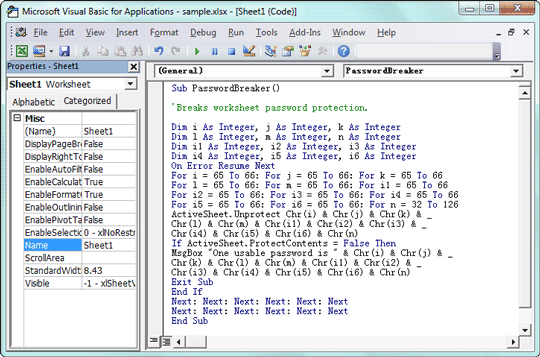
3. Une fois le code ajouté, appuyez sur F5 pour exécuter la Macro dans l’écran de l’éditeur VBA.
Étape 3 : Obtenez le code utilisable pour le fichier excel XLSX.
Instantanément, la Macro vous renverra au fichier excel dont vous voulez récupérer le mot de passe. Au lieu du mot de passe excel, elle trouvera un code utilisable pour vous. Mais vous pourriez entrer le code généré tout comme le mot de passe pour ouvrir le fichier XLSX.
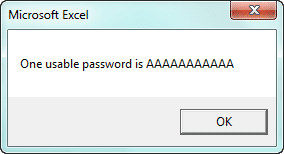
Si cette autoroute ne pouvait pas vous aider à trouver un code utilisable pour ouvrir avec succès le fichier Excel xlsx, veuillez suivre la voie 2. Il n’est pas gratuit comme le code VBA, mais il pourrait puissamment récupérer le mot de passe xlsx en toute sécurité. De sorte que vous pouvez copier le mot de passe xlsx pour ouvrir le fichier excel xlsx protégé.
Moyen 2 : Récupérer puissamment le mot de passe XLSX avec un outil tiers
A propos de l’outil tiers commun de récupération de mot de passe excel, ce que je connais est Excel Password Genius, qui pourrait travailler directement sur votre ordinateur. Mais il n’est pas si rapide si vous vous souciez de la vitesse de récupération de mot de passe. Donc, si vous voulez récupérer puissamment le mot de passe xlsx, Office Password Genius Professional peut être plus conseillé qu’Excel Password Genius.
Les avantages d’Office Password Genius Professional:
- 1. La récupération puissante de Brute-Force est définie comme méthode de récupération de mot de passe par défaut.
- 2. Tous les ordinateurs accessibles dans le même LAN(Local Area Netwok) pourraient exécuter le programme de récupération de mot de passe iSunshare Peer en même temps pour récupérer le mot de passe Excel ensemble. Ainsi, il pourrait trouver le mot de passe du fichier excel xlsx plus rapidement qu’Excel Password Genius.
Étapes de la récupération du mot de passe XLSX avec Office Password Genius Pro
Étape 1 : Préparer le programme principal.
1. Installez et exécutez Office Password Genius Professional sur un ordinateur.
2. Tapez sur le bouton Ouvrir et parcourez l’ordinateur pour ajouter le fichier .xlsx dans la case Fichier crypté.
3. Spécifiez la plage et la longueur du mot de passe du fichier Excel. Vous pouvez vous référer aux paramètres de récupération de mot de passe.
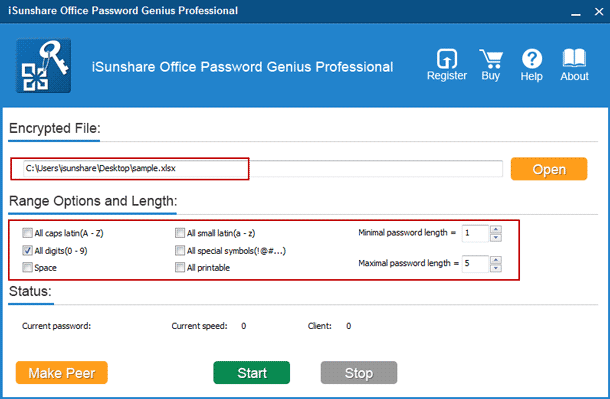
Étape 2 : Installez et exécutez le programme client « iSunshare Peer ».
1. Tapez sur le bouton Make Peer pour créer le fichier d’installation du programme client isunshare-peer.exe.
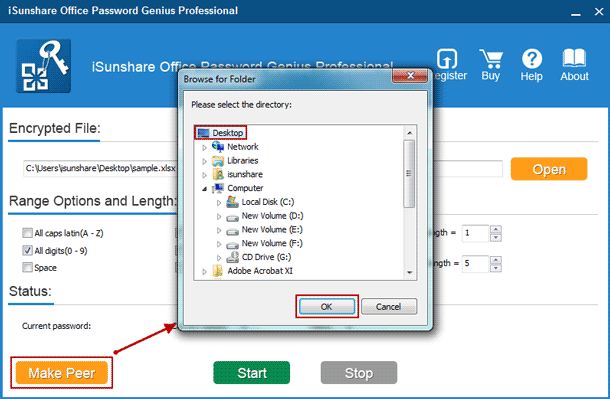
2. Installez et exécutez iSunshare Peer sur d’autres ordinateurs disponibles dans le même LAN où Office Password Genius Professional fonctionne.
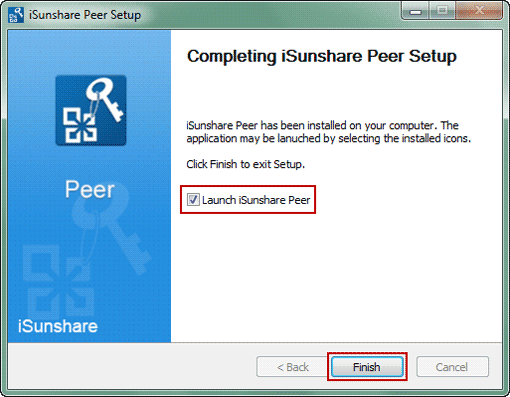
Etape 3 : Démarrer pour lancer le programme principal et le programme client ensemble pour récupérer le mot de passe xlsx.
1. Cliquez sur le bouton Démarrer du programme principal Office Password Genius professional.
2. Assurez-vous que iSunshare Peer fonctionne. Généralement, il commencerait automatiquement à fonctionner après l’exécution du programme principal.
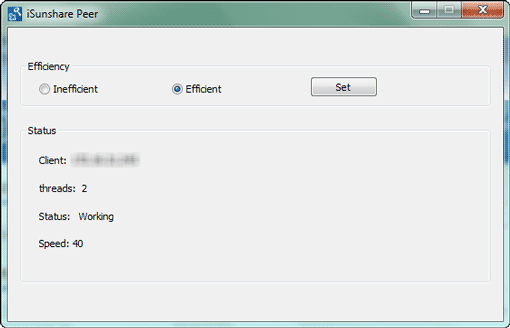
3. Vérifiez la progression de la récupération du mot de passe XLSX dans Office Password Genius Professional.
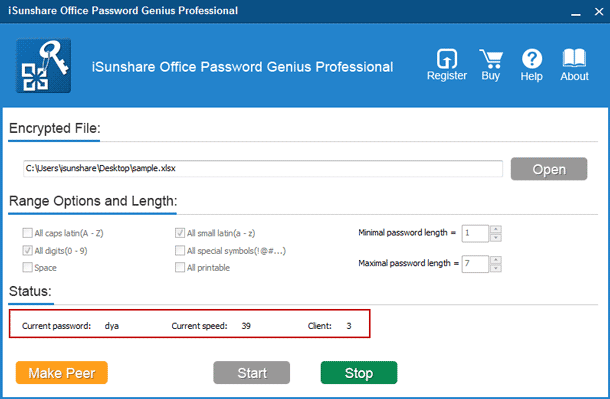
Conseils : Ne fermez pas Office Password Genius Professional lorsque « iSunshare Peer » est en cours d’exécution pour récupérer le mot de passe d’ouverture du fichier Excel xlsx.
Étape 4 : Récupérer avec succès le mot de passe du fichier Excel xlsx dans la boîte de dialogue contextuelle.
Environ quelques secondes plus tard, le mot de passe d’ouverture du fichier XLSX sera trouvé et affiché dans un dialogue pop-up sur Office Password Genius Professional. Et probablement quelques minutes sont nécessaires, ce qui dépend de la vitesse de votre ordinateur et du nombre d’ordinateurs qui ont été joints dans le mot de passe excel XLSX, et de la complexité du mot de passe du fichier xlsx qu’il est.
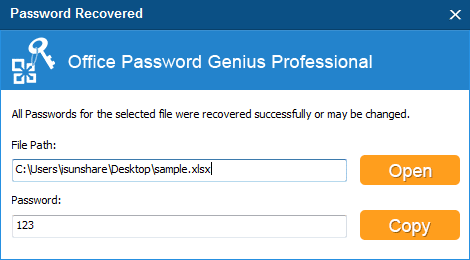
Tips :
Sûrement si votre mot de passe de fichier xlsx n’est pas si compliqué et que vous vous souvenez d’une partie du mot de passe d’ouverture excel oublié, probablement Excel Password Genius serait un meilleur choix si vous voulez juste récupérer le mot de passe de fichier excel.
- Comment supprimer la protection par mot de passe d’un fichier Excel (XLS/XLSX)
- Comment déprotéger une feuille/une feuille de travail/un classeur Excel sans mot de passe
- Récupération du mot de passe d’Office 2016 après l’avoir oublié
- Récupération du mot de passe DOCX après avoir oublié le mot de passe de Word 2007-2016
- Suppression du mot de passe de la présentation PPTX d’Office 2016
.